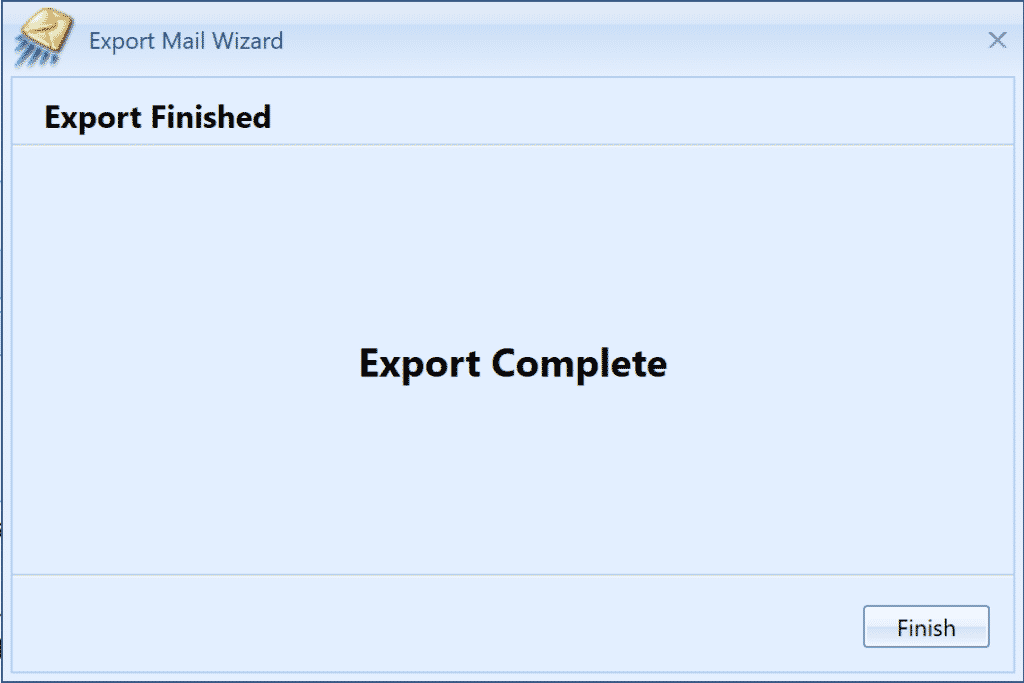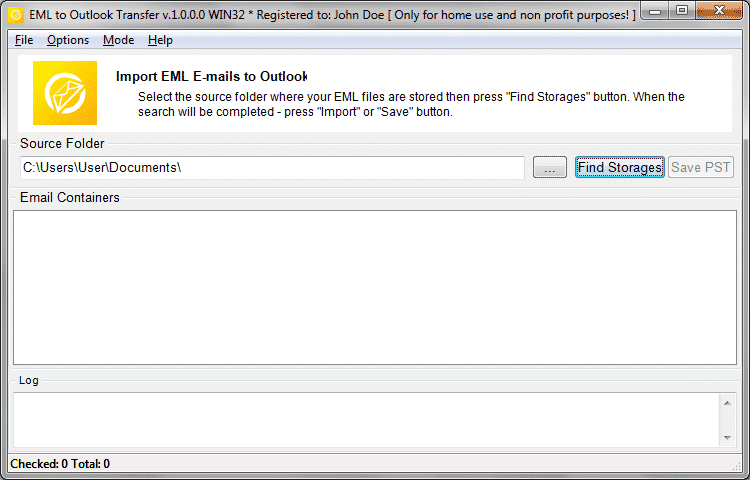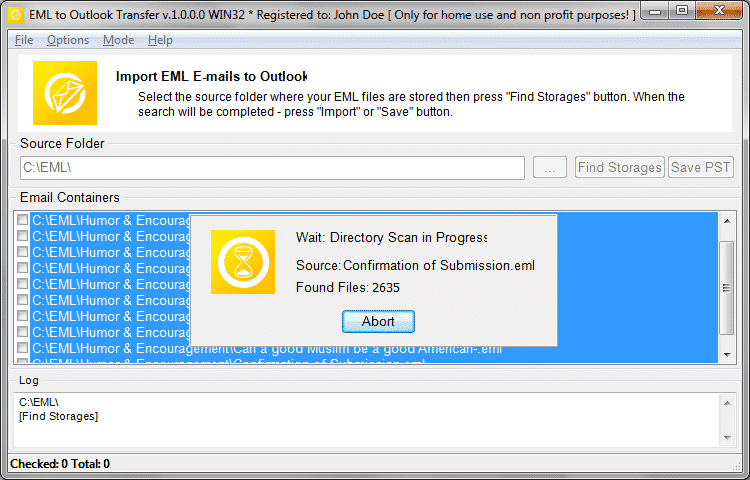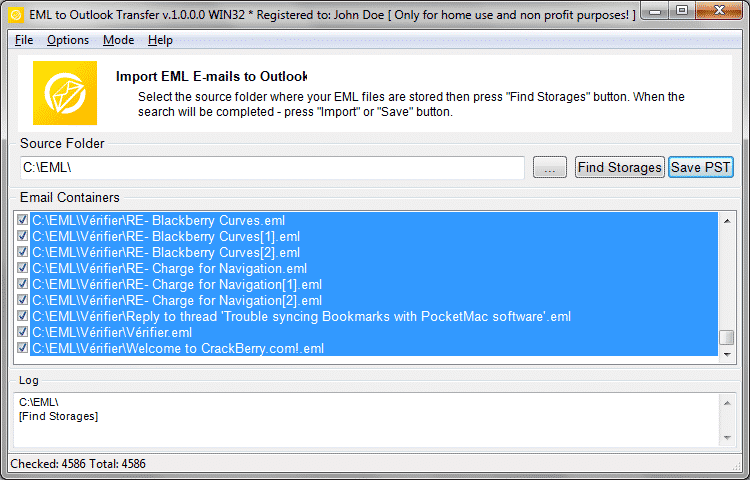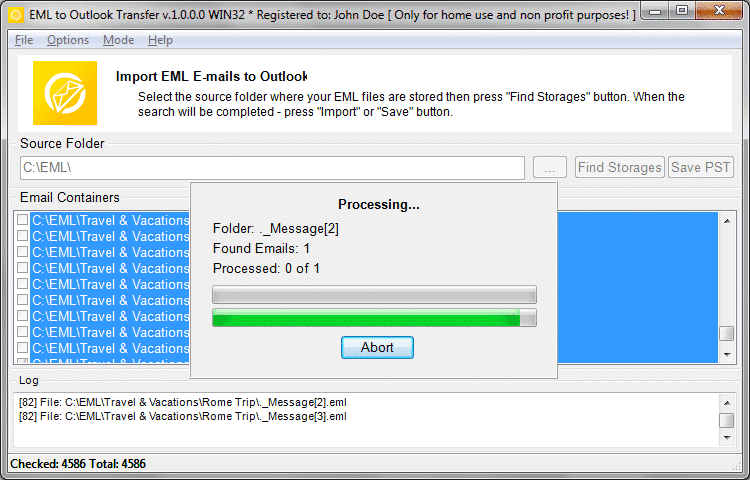MailCOPA هو عميل بريد إلكتروني قديم لمنصة Windows. This email client never was a chart topper, but it has some large user base even today. ومع ذلك, the program is discontinued now, so many users gradually migrate to other software such as Microsoft Outlook. In this article we explain how to transfer your email messages from MailCOPA to Outlook using our automatic software. MailCOPA emails conversion can be done through .MBX (علبة البريد) أو .EML (خطة البريد الإلكتروني) تصدير. The following instruction describes both methods.
يمكن تحويل رسائل البريد الإلكتروني إلى MailCOPA من خلال .MBX (علبة البريد) أو .EML (خطة البريد الإلكتروني) تصدير. توضح التعليمات التالية كلا الطريقتين.
تحويل رسائل MailCOPA عبر تصدير MBX
- قم بتشغيل MailCOPA Email Client وقم بتسجيل الدخول إلى حساب المستخدم الخاص بك.
- انقر القائمة “المعالجات”, ثم اختر “تصدير البريد”.
- تحديد “1 .mbx لكل مجلد” الخيار وانقر “القادم >” زر.
- حدد الموقع الذي تريد تصدير البريد إليه وانقر “القادم >” زر.
- حدد المجلدات التي ترغب في تصدير انقر فوق “القادم >” زر.
- انقر “إنهاء” زر في الصفحة الأخيرة من المعالج.
تحويل ملفات MailCOPA .MBX إلى تنسيق PST (ملف بيانات Outlook)
- تنزيل برنامج Mbox to Outlook Transfer قم بتثبيته وتشغيله.
* - يحول الإصدار غير المسجل عددًا محدودًا من الرسائل - حدد الموقع حيث تم حفظ ملفات .MBX المصدرة.
- انقر “مجلد المسح الضوئي” زر, انقر فوق “حفظ توقيت المحيط الهادي” زر.
- حدد الموقع لحفظ ملف بيانات Outlook .PST.
- حدد مجلد Outlook لحفظ رسائل MailCOPA المستوردة.
- انتظر حتى نهاية التحويل.
سيفتح MBOX to Outlook Transfer ملف .PST الناتج تلقائيًا في Outlook (الخيار الافتراضي).
تحويل رسائل MailCOPA Email Client عبر تصدير EML
- قم بتشغيل MailCOPA Email Client
- انقر القائمة “المعالجات”, ثم اختر “تصدير البريد”.
- تحديد “1 .eml لكل رسالة” الخيار وانقر “القادم >” زر.
- حدد الموقع الذي تريد تصدير البريد إليه وانقر “القادم >” زر.
- حدد المجلدات التي ترغب في تصدير انقر فوق “القادم >” زر.
- انقر “إنهاء” زر في الصفحة الأخيرة من المعالج.
تحويل ملفات MailCOPA .EML إلى تنسيق PST (ملف بيانات Outlook)
- تنزيل برنامج EML to Outlook Transfer قم بتثبيته وتشغيله.
* - يحول الإصدار غير المسجل عددًا محدودًا من الرسائل
- حدد الموقع حيث تم حفظ ملفات .EML المصدرة.
- انقر “مجلد المسح الضوئي” زر, انقر فوق “حفظ توقيت المحيط الهادي” زر.
- حدد الموقع لحفظ ملف بيانات Outlook .PST.
- حدد مجلد Outlook لحفظ رسائل MailCOPA المستوردة.
- انتظر حتى نهاية التحويل.
سيفتح MBOX to Outlook Transfer ملف .PST الناتج تلقائيًا في Outlook (الخيار الافتراضي).